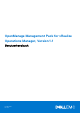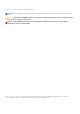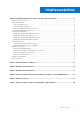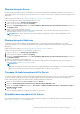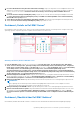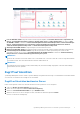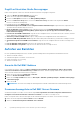Users Guide
Table Of Contents
- OpenManage Management Pack for vRealize Operations Manager, Version 1.1 Benutzerhandbuch
- OpenManage Management Pack for vRealize Operations Manager
- Lizenzkennzahlen von OMIVV
- Dell EMC Serverkennzahlen
- Dell EMC Gehäusekennzahlen
- Anzeigen der Beziehung zwischen Dell EMC PowerEdge Servern und VMware ESXi
- Bekannte Probleme
- Zugriff auf Support-Inhalte von der Dell EMC Support-Website
Führen Sie die folgenden Schritte aus, um den Stromüberwachungsbericht zu generieren:
1. Klicken Sie auf der Registerkarte Start auf Inhalt und dann auf Bericht.
2. Wählen Sie Bericht zu Energieverbrauch für Dell EMC Server.
3. Klicken Sie auf Vorlage ausführen, und wählen Sie Alle Objekte →Dell EMC OpenManage Adapter→Dell EMC Servergruppe
→Dell Servergruppe.
4. Klicken Sie auf OK.
Stromüberwachungsberichte werden für alle Dell EMC Server generiert.
Anzeigen von Dashboards
Dashboards ermöglichen Ihnen die Überwachung und Analyse von Dell EMC PowerEdge Servern und der Gehäuseumgebung über vROPS.
Die folgenden Dashboards sind in vRealize Operations Manager verfügbar:
● Dashboard „Überblick über Dell EMC Server“
● Dashboard „Details zu Dell EMC Server“
● Dashboard „Überblick über Dell EMC Gehäuse“
● Dashboard „Details zu Dell EMC Gehäuse“
Dashboard „Überblick über Dell EMC Server“
Im Folgenden sind die Parameter aufgelistet, die im Dashboard „Überblick über Dell EMC Server“ angezeigt werden, aufgelistet:
Abbildung 1. Dashboard „Überblick über Dell EMC Server“
1. Funktionszustand der Dell EMC Serverumgebung: Zeigt den Funktionszustand aller Server an, dabei steht rot für kritisch, gelb für
Warnung und grün für funktionsfähig. Als Quelle für Funktionszustand der Dell EMC Serverumgebung ist Dell EMC Server|
Badge|Funktionszustand festgelegt.
2. Server mit höchstem Stromverbrauch (Watt): Zeigt die 15 Server an, die am meisten Strom verbrauchen. Als Quelle für Server
mit höchstem Stromverbrauch (Watt) ist Dell EMC Server|Erweiterte Serverkennzahlen|Stromverbrauch Systemplatine
(Watt) festgelegt.
3. Obiges Element für Stromverbrauchsentwicklung auswählen: Zeigt die Stromverbrauchsentwicklung für den im Widget
Gehäuse mit höchstem Stromverbrauch (Watt) ausgewählten Server an.
4. Wichtigste Warnungen für Dell EMC Server: Zeigt die wichtigsten 15 Warnungen an, die PowerEdge Server betreffen. Als Quelle
von Wichtigste Warnungen für Dell EMC Server ist Dell EMC Servergruppe festgelegt.
5. Server mit höchster Temperatur (Fahrenheit): Zeigt die 15 Server mit der höchsten Temperatur an. Als Quelle von Server mit
höchster Temperatur ist Temperatur der Dell EMC Server-Systemplatine|Temperatursensorkennzahlen Systemplatine
Dell EMC Server|Aktueller Messwert (Fahrenheit) festgelegt.
6. Obiges Element für Temperaturentwicklung: Zeigt für die im Widget Server mit höchster Temperatur (Fahrenheit)
ausgewählten Server die Temperaturentwicklung der Systemplatine an.
6
OpenManage Management Pack for vRealize Operations Manager